Dépannage réseau
Comment obtenir une connexion à votre contrôleur après qu'une adresse IP statique a été définie.
Situation : Vous avez changé la configuration du réseau sur le contrôleur et vous ne pouvez pas vous y connecter ni le détecter dans le réseau.
Objectif : Reconnecter le contrôleur au réseau.
Topologie physique :
Connectez un câble CAT5 ou CAT6 avec des connecteurs RJ45 entre la carte d'interface réseau (NIC) du contrôleur et l'ordinateur portable / ordinateur.
À chaque extrémité, les LED doivent être allumées. Selon votre NIC, vous avez 1 ou 2 LED.
Configuration :
Changez la configuration réseau de votre port Ethernet sur votre ordinateur portable / ordinateur aux paramètres réseau qui correspondent à la configuration réseau actuelle du contrôleur.
Par exemple, la configuration réseau sur le contrôleur a été définie sur
IP 192.168.37.53
Masque de sous-réseau 255.255.192.0
Passerelle 192.168.37.1
Avec ces informations, vous pouvez définir la configuration réseau sur votre ordinateur à par exemple :
IP 192.168.37.20
Masque de sous-réseau 255.255.192.0
La passerelle peut être laissée vide, car il n’y a pas de passerelle dans cette topologie de connexion directe.
Vous pouvez changer ces paramètres depuis les paramètres réseau de vos appareils. Par exemple, dans Windows 11, ce flux peut être utilisé :
- Ouvrez les paramètres et allez à Réseau et Internet

- Cliquez sur “Modifier”, changez le paramètre de l'adresse IP en Manuel et activez le paramètre IPv4.
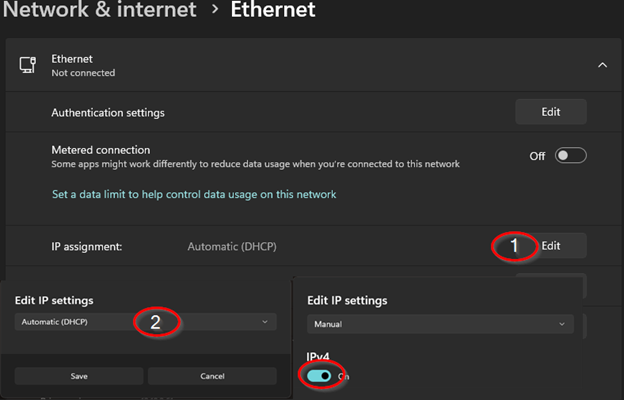
Avec ces modifications, vous devriez pouvoir atteindre l'adresse du contrôleur depuis votre navigateur.
- Nous avons besoin d'un câble Ethernet qui est connecté au contrôleur et non à un switch ou à un routeur.
- Le contrôleur a été réglé sur une IP fixe plus tôt, telle que la suivante :
- Le contrôleur doit être connecté directement à l'éthernet de l'ordinateur. Pour être certain de l'état, j'ai fait une réinitialisation d'usine sur le contrôleur à partir du bouton.
- L'adresse de l'adaptateur doit être changée pour une adresse qui est dans le sous-réseau de l'adresse et du masque de réseau que nous avons. (Comme dans le cas de mon test, 192.168.37.53 255.255.255.192)
- Le masque de sous-réseau décide de la plage de votre adresse. Nous pouvons voir les sous-réseaux possibles depuis ici par exemple (https://www.calculator.net/ip-subnet-calculator.html) Puisque nous avons une adresse sur le premier des sous-réseaux possibles dans cet exemple, nous pouvons fixer notre adresse à n'importe quelle autre dans la plage .1-.62.
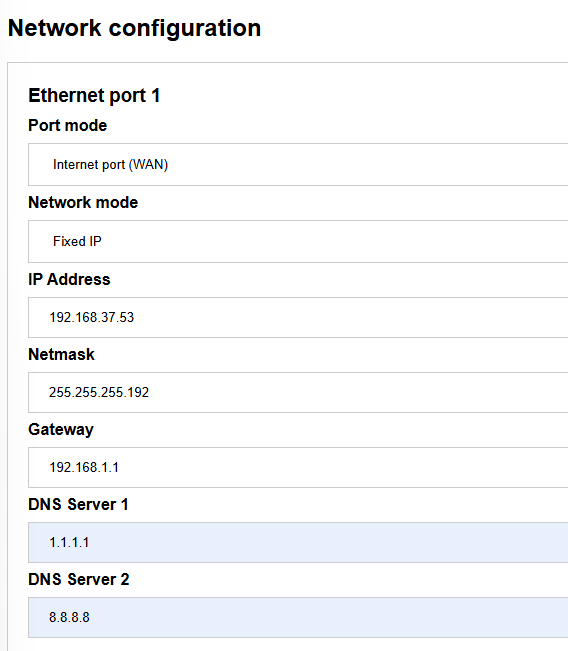
Cela peut également être vu dans le tableau suivant /26 -- 4 Sous-réseaux -- 62 Hôtes/Sous-réseau
| Réseau # | Plage IP | Diffusion |
|---|---|---|
| .0 | .1-.62 | .63 |
| .64 | .65-.126 | .127 |
| .128 | .129-.190 | .191 |
| .192 | .193-.254 | .255 |
-
(Extrait de https://www.aelius.com/njh/subnet_sheet.html )
-
Ensuite, dans mon navigateur, j'ai ouvert l'IP fixe du contrôleur, que j'avais définie avant de commencer le test à l'étape 2.
-
Vous devriez maintenant être en mesure d'accéder au panneau de contrôle de la page locale.
Les identifiants de connexion seront visibles à l'écran, car le contrôleur n'est pas connecté au cloud pour le moment, vos identifiants d'analyse peuvent ne pas fonctionner.
-
Une fois que vous vous connectez, si vous avez un écran pour la configuration du contrôleur, vous pouvez cliquer sur le bouton de saut car nous allons effectuer une réinitialisation d'usine complète.
-
L'étape suivante consiste à aller dans Paramètres, puis à cliquer sur réinitialisation d'usine et à procéder.
-
Une fois que le contrôleur a terminé le processus de redémarrage et que la lumière n'est plus bleue, vous pouvez déconnecter le câble de l'ordinateur et le reconnecter au réseau (par exemple, directement au routeur).
-
Vous devriez maintenant pouvoir vous connecter directement depuis la Toolbox et la page Web VPN et la lumière LED devrait être verte.
N'oubliez pas de changer les paramètres réseau à dhcp ou adresse IP automatique.